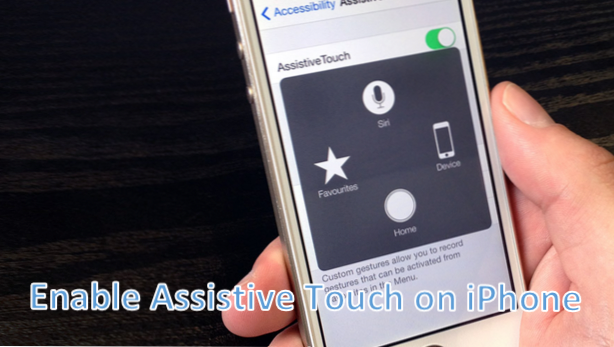
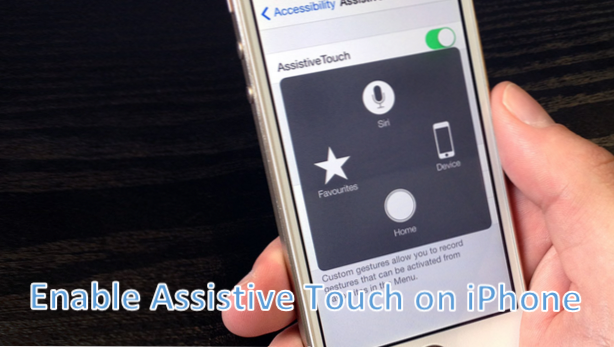
Seit der Einführung von iOS 5 im Jahr 2012 ist Assistive Touch zu einer der praktischsten und hilfreichsten Funktionen auf dem iPhone geworden. Ein Grund dafür ist, dass es als Alternative für alle physischen Tasten Ihres Telefons verwendet werden kann. Tatsächlich können Sie Ihr iPhone mit einem defekten Ein- / Ausschalter mit Assistive Touch verwenden. Da das iPhone keinen physischen Zurück-Button hat, wird der Home-Button im Laufe der Zeit immer mehr verschlissen. Glücklicherweise können Sie Assistive Touch verwenden, um die Home-Taste Ihres Telefons vor Verschleiß zu schützen und Reparaturkosten für den Ersatz der Home-Taste zu vermeiden. Bei den neuesten iPhones ist der Assistive Touch standardmäßig aktiviert. Wenn Sie es versehentlich deaktiviert haben, zeigt Ihnen dieser Artikel, wie Sie Assistive Touch auf dem iPhone aktivieren.
Aktivieren Sie Assistive Touch auf dem iPhone
So aktivieren Sie Assistive Touch auf Ihrem iPhone:
1. Gehen Sie zu Ihrem Startbildschirm, indem Sie die Taste drücken Home "Button.
2. Tippen Sie auf dem Startbildschirm auf das Zahnradsymbol, um es zu öffnen die Einstellungen.
3. Tippen Sie in den Einstellungen auf die Schaltfläche Allgemeine Option.
4. Tippen Sie im Allgemeinen auf Zugänglichkeit.
5.Scrollen Sie nach unten, bis Sie sich im Interaktionsbereich befinden. Tippen Sie auf Assistive Touch. 
6. Aktivieren Sie Assistive Touch auf dem iPhone, indem Sie auf das Symbol tippen Schalter wechseln.
7.Sie sind fertig. Assistive Touch ist jetzt auf Ihrem Gerät aktiviert.
Sie können viele Funktionen ausführen, wenn Assistive Touch aktiviert ist. Sie können die Funktion verwenden, um Ihr Telefon zu sperren, ohne den Netzschalter tatsächlich zu drücken. Sie können den Startbildschirm auch aufrufen, indem Sie auf der Startseite des Assistive Touch-Symbols auf die Schaltfläche Start tippen. Um die verfügbaren Optionen für Assistive Touch anzuzeigen, tippen Sie auf das Hover-Symbol auf Ihrem Bildschirm. Sie können Assistive Touch auch basierend auf den Tasten oder Befehlen anpassen, die Sie normalerweise verwenden.
Wenn Sie Fragen zur Assistive Touch-Funktion haben, lassen Sie diese bitte in den Kommentaren, damit wir uns bei Ihnen melden können.

